Цифровые технологии продолжают развиваться, предоставляя пользователям удобные сервисы для комфортной жизни. Речь пойдёт о банковских картах и процессе оплаты товаров и услуг. Теперь у нас есть возможность занести банковскуюкарту в свой телефон, чтобы потом расплачиваться ею в любых магазинах. Проследите за тем, как это можно сделать.
О технологии NFC
Расплачиваться картой через телефон позволяет не новая технология NFC. Она напоминает привычный всем Bluetooth, где два устройства могут обнаруживать друг друга в пределах определённого радиуса. Его величина зависит от версии блютуз. NFC была представлена на конференции ещё в 2004 году. Но массовую популярность приобрела спустя более чем 15 лет.
В отличие от Bluetooth имеет важную особенность – «общаться» с другим устройством на расстоянии не более 10 см. С одной стороны, это может показаться недостатком технологии.
Но в целях безопасности при оплате это свойство является лучшим из того, что есть сегодня для мобильных устройств. Так как тот же блютуз из-за передачи данных на 10 и более метров может быть подвержен атаке со стороны злоумышленников. Уже существуют устройства, способные перехватывать сигнал и красть отправляемую информацию с одного устройства на другое. Технология NFC кроме того, что имеет малый радиус действия, защищена дополнительными средствами.
Как правильно НАСТРОИТЬ NFC на ЛЮБОМ Телефоне Android?! Бесконтактная Оплата Google Pay (Android)!
Для использования возможности привязки карты и оплаты через смартфон на нём должна быть поддержка этой функции. Соответственно, смартфон без NFC не сможет быть использован в качестве средства оплаты на кассовых аппаратах. Поэтому, если вы желаете в будущем иметь такую возможность, необходимо выбирать модели с поддержкой технологии. Её задача состоит не только в том, чтобы быть средством оплаты.
Её ещё используют разные производители для быстрого сопряжения устройств. Например, умных колонок и проигрывателя, наушников и смартфона и т.д.
Как включить NFC в телефоне и привязать карту на Андроиде
Если вы решили использовать быстрый способ оплаты банковской картой на телефоне, то нужно знать, каким устройством вы пользуетесь.
Это нужно для того, чтобы скачать подходящее приложение, в котором нужно настроить карту и прочие функции.
Скачайте приложение Google Pay, если у вас мобильный телефон на Android;
Скачайте Samsung Pay, если ваше устройство от этого производителя.
Мобильные устройства от Apple имеют встроенную программу Apple Pay. Далее наша задача открыть платёжное приложение и при необходимости ввести заново данные от своего аккаунта. Теперь нам нужно добавить данные карты, чтобы появилась возможность платить деньгами на её счету.
-
Внизу нажимаем на кнопку «Оплата»;
В списке будет отображена новая карта, которую вы только что привязали. Смартфон готов, чтобы расплачиваться прикосновением к терминалу.
Вы занесли банковскую карту в систему и можете отправляться в ближайший маркет, чтобы расплачиваться ею. Если привязанных карт несколько, нужно будет выбрать основную. Ту, которая будет по умолчанию использоваться для оплаты покупок. Их также можно менять в любой момент, когда вам это будет необходимо. А информация о платеже будет поступать так же в СМС или сообщениях на электронную почту.
Как оплачивать телефоном? Apple Pay, Google Pay, Samsung pay и Кошелёк
Как узнать, есть ли в телефоне NFC
Самый простой способ определить, включена ли функция NFC в список возможностей аппарата – определить модель и название. Это позволит сделать бумажная документация, которая есть в комплекте к каждому смартфону. Обратите внимание на перечень возможностей в инструкции.
Если таковых нет, воспользуйтесь Интернетом и введите в поисковике модель, а также запросите характеристики устройства.
На сайтах для обзора легко определить, есть ли возможность бесконтактной оплаты в телефоне.
Кроме этого можно среди настроек телефона увидеть функции для подключения карты. Если выбрать иконку настроек на главном экране, то в параметрах должен быть пункт «Подключенные устройства». Если его нет, скорее всего в устройстве нет NFC. Технология может отсутствовать даже в новых моделях популярных смартфонов: Samsung, Redmi, Honor и других. Поэтому перед покупкой необходимо уточнять эту информацию.
Определить наличие чипа NFC в телефоне может и само приложение для оплаты. Установите его из Play Market и запустите. Регистрироваться не нужно, так как сервис представлен Google, аккаунт которого есть в вашем устройстве. Приложение использует его. Программа имеет малый вес – 11 мегабайт и устанавливается за несколько секунд.
После установки его нужно запустить и выбрать кнопку меню вверху. Далее выбираем пункт «Настройка бесконтактной оплаты». Через некоторое время появятся параметры настроек, если NFC в телефоне есть. В ином случае телефон уведомит, что такой возможности в вашем устройстве нет.
Настройка уведомлений при покупке банковской картой
Покупая товары разными способами, покупатель должен получить чек. Если вы привязали карту к телефону и расплачиваетесь ею, настройте уведомления так, чтобы эти электронные документы не потерялись среди ваших личных данных. Можно установить в качестве корзины для чеков свой адрес Email. И каждую покупку приложение Google Pay (или другое) будет отправлять сюда. Изменить эти параметры нужно в приложении.
-
Откройте его и выберите кнопку меню;
Теперь данные о покупках будут поступать на почту, а также в уведомлениях на экране мобильного. В настройках доступно также изменять настройки конфиденциальности, включать поступление предложений и советов по приложению и другое. В приложении информацию о покупках можно найти в разделе «Действия». А в списке «Банки-партнёры» расположены все финансовые учреждения, где есть возможность покупать бесконтактным способом.
Как отвязать карту от Google Pay
Если нужно отвязать карту, чтобы привязать новую или избавиться от неё навсегда в приложении, необходимо выполнить следующее:
- Открываем Play Market со своего аккаунта;
- Нажмите на кнопку меню вверху слева;
- Выберите пункт «Способы оплаты»;
Источник: sdelaicomp.ru
Как привязать банковскую карту к телефону с NFC через приложение

Всем привет! Реализация покупок с помощью смартфонов понравилась многим. Впервые эту возможность реализовала компания Apple, предоставив миру сервис Apple Pay. За ней подтянулись другие технологичные гиганты, не отстал и Google c Самсунгом, создав Google Pay и Samsung Pay. Производители смартфонов под управление ОС Android начали массово устанавливать в устройства чипы NFC, чтобы технология бесконтактной оплаты работала беспрекословно.
Что нужно для бесконтактной оплаты?
По умолчанию у вас должны быть:
- Смартфон, на борту которого установлен чип НФС.
- Карточка банка, зарегистрирована на ваше имя (и к которой вы имеете полный доступ).
- Доступ в интернет.
Если у вас есть полный набор – можно привязать или прикрепить банковскую карту к телефону для дальнейшего взаимодействия с ней и оплаты покупок.
Инструкция привязки
ВНИМАНИЕ! Если у вас iPhone или iPad, то идём сюда.
Работать через модуль НФС можно посредством Google Pay. Это не единственное приложение, разрешающее связать пластик и смартфон. Приложение вашего банка также может поддерживать эту опцию. Однако, привязать телефон к карте с помощью Google Pay можно, обслуживаясь практически в любом банке, поэтому работа с данным приложением крайне удобна.
Для начала скачайте на свой смартфон приложение Google Pay. Его можно найти в Play Market. Как привязать карту к телефону после установки и открытия Google Pay:
- Перейдите в раздел «Оплата» и кликните «Способ оплаты».
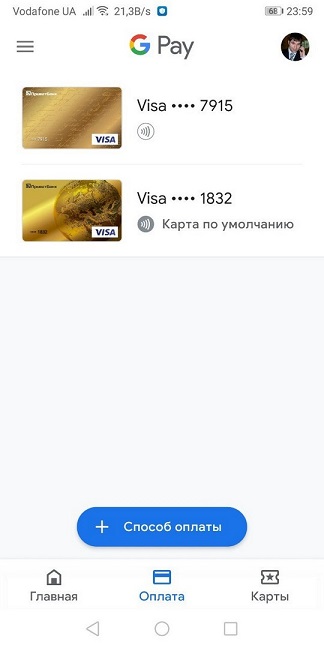
- Положите пластик на ровную поверхность и наведитесь к номеру карты камерой телефона. Опция разрешит определить автоматически номер карточки. Если возникли проблемы, можно ввести данные вручную – все реквизиты находятся на самом пластике. В первом окне вводите данные пластика. После их ввода сразу же дату окончания карты и CVC /CVV2 код.
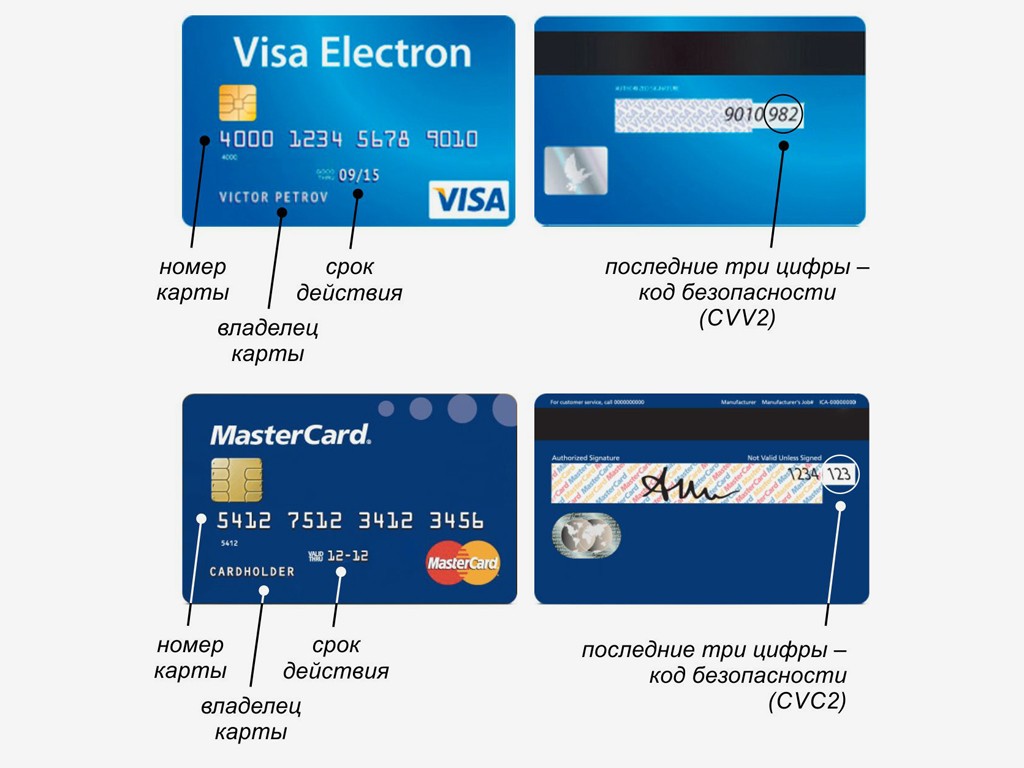
- На данном этапе кликнув «Сохранить» – вы подтверждаете все условия пользовательского соглашения.
- После прикрепления кредитной или дебетовой карты, согласитесь с условиями использования, которые установлены банком-эмитентом.
- На данном этапе проверяется счет через связь с банком.
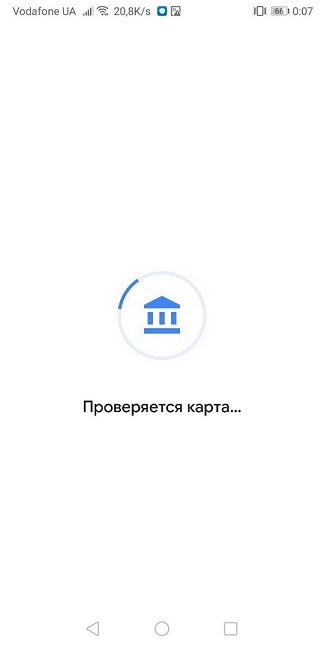
- Данные заносятся в список способов оплаты в приложение.
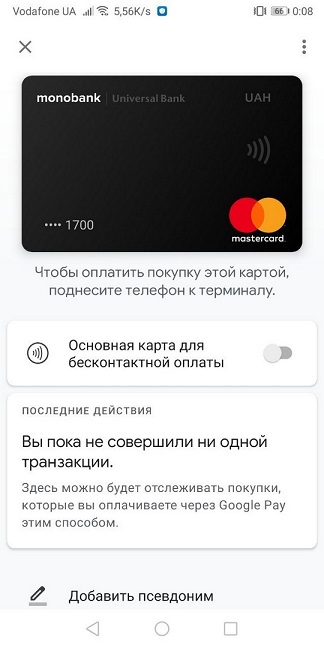
На этом этапе вопрос: «как подключить карту» – снят с повестки дня, но появился следующий – как оплачивать.
Инструкция оплаты
Для оплаты никаких настоек дополнительных делать не нужно, поскольку вы уже все настроили для работы с пластиком. Некоторые смартфоны (особенно от Xiaomi) могут затребовать дополнительных разрешений для приложения Google Pay, чтобы был доступ чипа NFC через сервис к мобильному банку вашего счета.
Чтобы оплатить покупку на кассе:
- Разблокируйте свой мобильный и включите иконку NFC (выведена на панель уведомлений) или находится в настройках, в разделе «Подключение устройства».
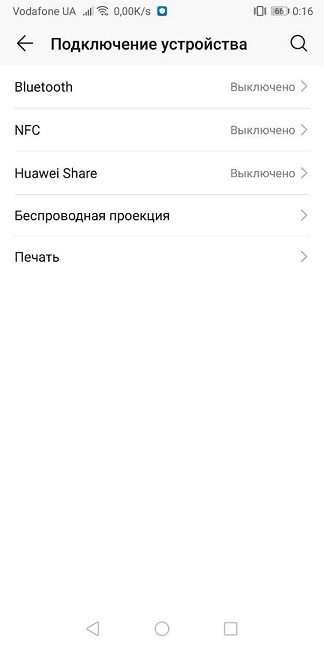
- Поднесите смартфон к терминалу и разместите его над устройством для приема карт. Важно чтобы смартфон был как можно ближе к терминалу, чтобы бесконтактная оплата произвелась успешно. Этому будет свидетельствовать галочка на весь экран мобильного устройства.
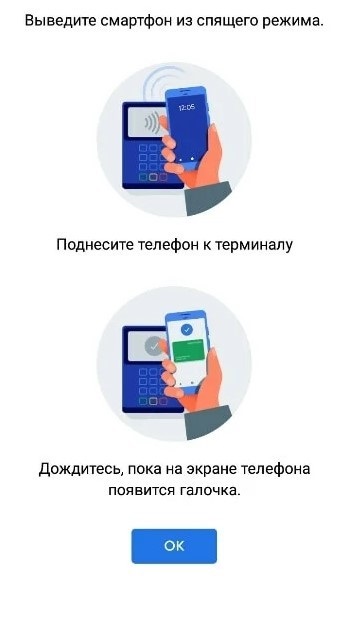
- Если же на экране появился крест, поднесите устройство к POS-терминалу еще, и не убирайте до тех пор, пока не появится галочка на экране смартфона, а POS-терминал начнет обрабатывать транзакцию.
Безопасна ли такая связь
Да, подключение и хранение данных о вашем счете находится на попечении Google. А этот технологический гигант умеет защищать данные пользователей и делает это достаточно хорошо.
Что касается технологии NFC как таковой, то вот два параметра, отвечающие за ее надежность:
- Телефон не спроста нужно подносить так близко к терминалу, поскольку это прерогатива безопасности. Модуль принимает сигнал на расстоянии в 10 см. Это в свою очередь осложняет возможность перехвата и подмены сигнала.
- Технология устроена так, что банк понимает, когда расплачивается клиент картой, а когда использует токен бесконтактной оплаты. На NFC-оплату в крупном размере выставляются ограничения, требующие подтверждение паролем или полноценного использования карты.
Источник: wifigid.ru
Бесконтактные платежи через телефон вместо карты

Два года назад никто не понимал, как платить телефоном вместо карты. Теперь в этом нет ничего сверхъестественного. Подобная процедура возможна благодаря технологии NFC. Владельцу карточки остается только установить специализированное приложение на мобильный телефон. После этого можно отправляться по магазинам.
Бесконтактные способы оплаты – что это?

Под бесконтактными вариантами платежа понимается оплата товара банковской картой без установки в считыватель. Достаточно поднести «кредитку» на расстояние 10 см от терминала и со счета будет списана сумма, соответствующая покупке. Если чек составляет меньше 999 р., то пин-код вводить не нужно. Благодаря технологии NFC пользователи могут расплачиваться телефоном, часами или браслетом, в который встроен чип.
Важно! Не все телефоны позволяют расплачиваться по технологии NFC.
Что касается банковской карточки, то на ней должен быть отображен значок радиоволн, а также бывает надпись: «PayWave» или «PayPass».
Какие телефоны поддерживают

Прежде чем привязать карту к мобильному устройству, рекомендуется узнать, какие смартфоны оснащены функцией NFC. Мобильный телефон должен иметь ОС не ниже Android 4.4. или iOS 8.
К брендам, поддерживающим неконтактные варианты оплаты, относится:
- Samsung;
- Айфон;
- HTC;
- Honor;
- Huawei Nova;
- Wileyfox Swift;
- Nokia;
- Xiaomi;
- LG.
Чтобы пользоваться смартфоном для оплаты товара, требуется настройка мобильного устройства и установка на него дополнительного программного обеспечения.
Как настроить и платить телефоном
После получения банковской карточки с функцией бесконтактных платежей настройте телефон. Если на смартфоне установлена OS Android нужно:
- Перейти к настройкам.

- Выбрать раздел «Беспроводные сети».

- Опуститься к надписи «Еще», а затем перейти к ней.
- Разрешить передачу данных в разделе «NFC».

- Включить автоматическую активацию напротив строчки «Android Beam».

Что касается мобильных устройств под управлением iOS, настройку производить не нужно. Остается только установить приложение, через которое добавляется карточка.
Чтобы рассчитываться мобильным телефоном рекомендуется:
- Приобрести товар в магазине, аптеке или другой торговой точке.
- Дождаться, пока кассир проведет продукты через кассу.
- Поднести смартфон к терминалу.
- Ввести пин-код на устройстве.

Через 1-2 секунды со счета снимутся деньги. Прикладывая к терминалу, убедитесь, что он поддерживает технологию NFC. Для этого, спросите у кассира, или посмотрите на значки, наклеенные на банковский аппарат.
ПО для неконтактных платежей
Чтобы пользоваться телефоном, как дебетовой картой, требуется инсталлировать специализированное приложение:
- Эппл Пэй;
- Андроид Пэй;
- Самсунг Пэй.
Также существуют сторонние программки, позволяющие с телефона оплачивать любые продукты в офлайне.
Система для Apple

Эппл Пэй – система для совершения платежей через привязанную карту. Разработкой приложения занималась корпорация Apple.
Программное обеспечение совместимо со Сбербанком, ВТБ и Тинькофф. Чтобы установить ПО на мобильное устройство, необходимо иметь:
- Айфон 6 или более новее;
- дебетовую или кредитную карточку с NFC;
- учетную запись.
Для привязки банковской карточки используйте встроенную программу Wallet. После запуска приложения:
- кликните по надписи: «Добавление карты»;

- введите номер, ФИО, год и месяц окончания действия карточки;

- на следующем шаге в автоматическом режиме проверяется совместимость карты;
- если идентификация пройдена, нажмите на кнопку «Далее».
Когда привязка завершена, с помощью телефона можно оплатить любые покупки.

Система для Android
На Андроиде, так же как и на iOS можно использовать приложение для бесконтактных платежей. Оно называется Google (ранее Андроид) Pay. Скачать ПО можно с Гугл Плей.
Если на мобильном устройстве имеется доступ к системе с правами root (администратор) платежная система работать не будет. Также возникнут проблемы, если:
- на смартфоне инсталлирована программка Samsung MyKnox;
- Google не одобрил устройство;
- отключен загрузчик ОС.
Чтобы привязать карточку банка, следуйте простой инструкции:
- Установите Google Pay.

- Запустите приложение и авторизуйтесь.

- Кликните по значку «+».
- Нажмите «Добавление карты».

- Заполните все необходимые поля.
- Введите цифры из сообщения, отправленного на мобильный телефон.

Перед оплатой бесконтактным способом, убедитесь, что терминал в магазине оснащен данной технологией.
Система для Samsung
Это платежная система, как и вышеописанные. Из названия понятно, что ориентирована она на телефоны Самсунг. В отличие от конкурентов Samsung Pay оснащен технологией для расчета через магнитную ленту.

Для добавления «пластика» в приложение нужно:
- запустить ПО и ввести данные аккаунта Samsung;
- определиться со способом авторизации (пин или отпечаток);
- кликнуть по значку «+»;
- указать реквизиты «пластика»;
- согласиться с условиями.
Когда все будет готово, на телефон поступит СМС с кодом подтверждения. Его следует ввести в соответствующее поле. После этого можно оплачивать покупки в любой торговой точке.

Другие программы
Пользователи смартфонов, желающие оплатить покупки неконтактным способом, могут воспользоваться альтернативными платежными системами:
- «Кошелек». Для работы приложения необходим телефон с технологией NFC и ОС Android 4.4. Отличительной чертой ПО является ограниченный набор добавляемых карт.
- «KazkomPay». Программа позволяет оплачивать товар только в Казахстане. Пользователям доступна только карта КазКоммерцБанка.

Вышеописанные платежные системы работают так же как Android и Apple Pay. Нужно скачать и установить ПО, а затем добавить доступные карточки. Только после этого, можно оплатить покупки прикосновением мобильного устройства к считывателю.
Через год в РФ появится платежная система, именуемая «Мир Pay». Ее функционал не будет уступать зарубежным аналогам.
Разобраться с тем, как оплачивать покупки через телефон без карты совсем несложно. Нужно выбрать подходящий смартфон с поддержкой NFC технологии, а затем установить программку и добавить «пластик». После этого, остается только отправиться в магазин. Несмотря на прогресс в развитии банковских систем, в провинциальных городках бесконтактные способы оплаты могут не работать.
Источник: nfcoplata.ru